チャット画像の出し方を教えてください
-
お世話になります。
JINでチャット画像を入手しようとマニュアルに沿って進めたのですが、うまくいきません。
以下のスクショの「2」の画像ボタンが出てきません。
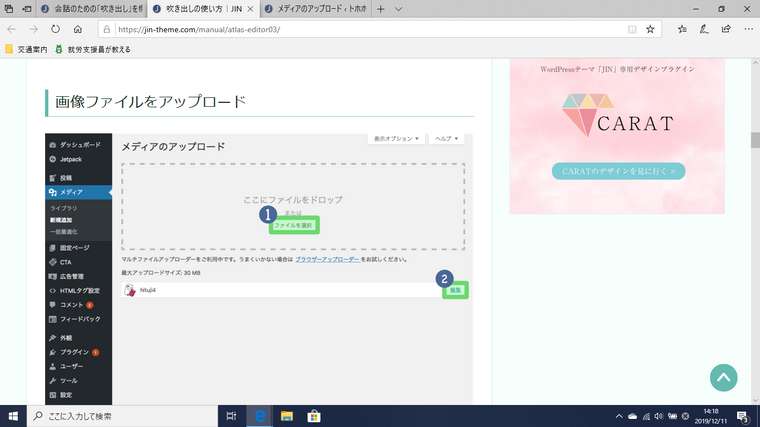
対処の方法を教えてください。
WordPressのバージョン :
ご利用のサーバー名 :
PHPのバージョン :
OS :
ご利用のブラウザ :
該当サイトのURL :
-
@tohoho4141 さん
こんにちは!JIN運営チームのりょうたです。
いつもお世話になっております。いま少しWordPressの仕様が変わり②の表示はされません。
ですので、画像ファイルをアップロードしたらアップロードされた画像をクリックしてみてください。そうしたらこんな感じの表示になるかと思います。
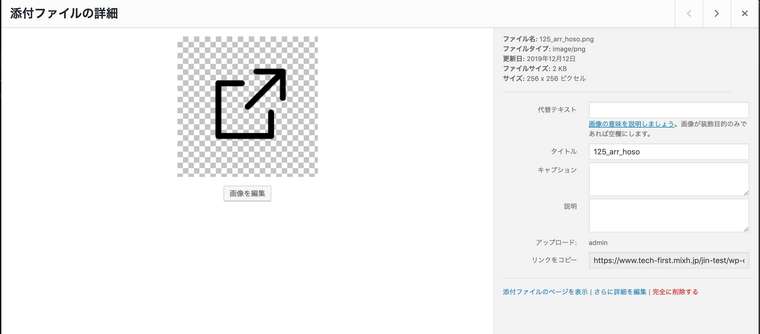
ここの「タイトル」欄に書かれているものがファイル名になりますのでこれを使っていただくと進めるかと思います。
ただし、ここではファイルの名前しかわからないので使うときは「ファイル名」と「拡張子(.pngやjpg等)」をつけてから使用するようにしてください。お手数お掛け致しますが、宜しくお願い致します。
-
チャット画像の出し方を教えてくださいで@ryotaが発言 :
画像ファイルをアップロードしたらアップロードされた画像をクリックしてみてください。
お世話になります。
初歩的なことをお尋ねして恐縮です。
「画像ファイルをアップロードしたらアップロードされた画像をクリックしてみてください。」
のやり方が分かりません。
まず、画像ファイルのアップロードの仕方が分かりません。
「メディアを追加」→「ファイルを選択」の順ではないのですか?
-
@tohoho4141 さん
こんにちは!りょうたです。
まず、画像ファイルのアップロードの仕方が分かりません。
なるほど!ではまずファイルをアップロードするところから行きましょう!
これができればチャットの画像もできるようになるので。@tohoho4141 さんが理解されているところもあるかと思いますが1から順番にご説明します。
①WordPressの管理画面から「メディア」→「新規追加」へ飛ぶ
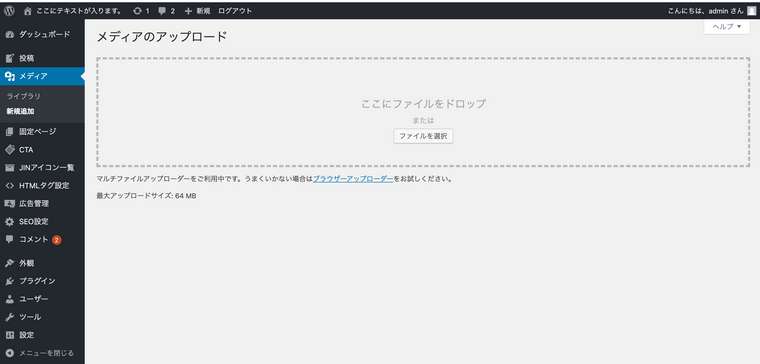
まず、WordPressの管理画面から「メディア」にマウスカーソルを合わせると「ライブラリ」と「新規追加」の2つ項目が出てくるかと思います。
ここで「新規追加」をクリックすると上の写真のページに飛ぶと思います。②画像をアップロードする
新規追加のページに飛ぶことができたら、「ファイルを選択する」というボタンをクリックします。
そうすると、お使いのパソコン内のどの画像をアップロードするか選択することができます。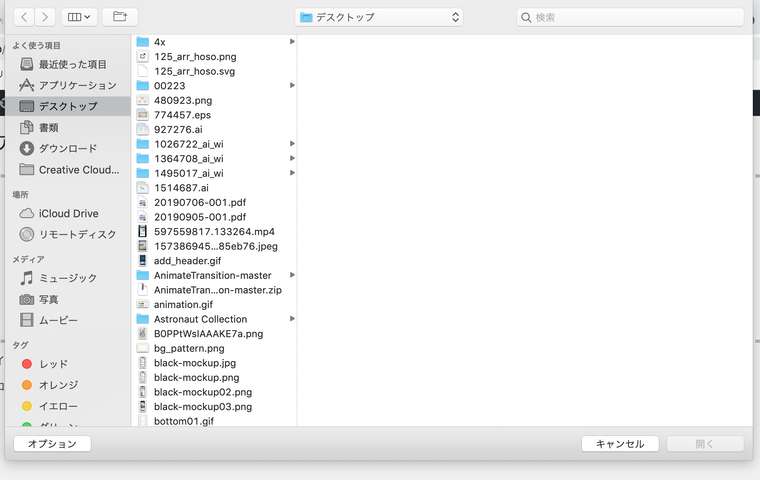
こんな感じで画像を選ぶページが表示されると思います。
ここでアップロードしたい画像を選択して「開く」を押していただくと、下の写真のような感じで写真が追加されます。
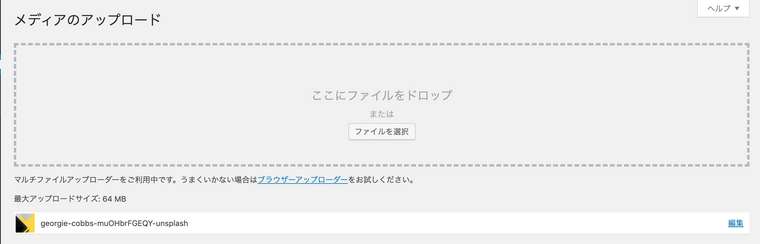
まずはここまでできるか試してみてください。
お手数お掛け致しますが、宜しくお願い致します。
-
お世話になります。
ご指示の画面まではできました。もしかしたら説明不足だったかもしれません。
私がお尋ねしているのは、犬の顔のマークとか、ひつじの顔のマークをどうチャット画像に入れればいいのかと言うことですが…
-
@tohoho4141 さん
こんにちは!りょうたです。
私がお尋ねしているのは、犬の顔のマークとか、ひつじの顔のマークをどうチャット画像に入れればいいのかと言うことですが…
先述にもございますが、そちらも含めて順番にご説明させていただきますので待ってください。。m(_ _)m
一気に説明すると混乱を招くかと思って切り分けたのですが必要なかったですね...(すいません。。)チャット画像の件ですが、上記のところまで来れたらまずは犬の顔や羊の顔の写真を@tohoho4141 さん自身で用意してアップロードしましょう。
そうすると、アップロードした画像の横に「編集」というボタンが見つかるかと思います。
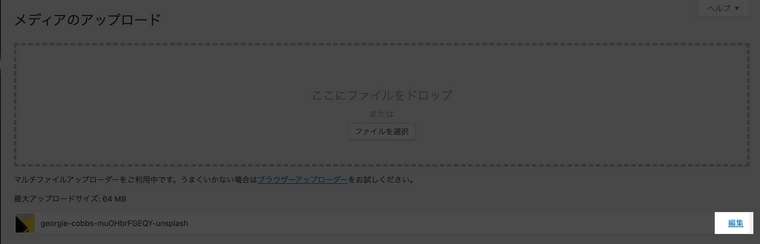
ここをクリックしていただくと、@tohoho4141 さんが一番最初に画像をあげていただいたようなページの次に行くことができます。
これ以降は、マニュアルページと全く同じなのでhttps://jin-theme.com/manual/atlas-editor03/#i-4
こちらの部分から続きを進めていただければと思います!
お手数お掛け致しますが、宜しくお願い致します。